多角形ツール
多角形ツールを使用して、シングルラインの開いた多角形および閉じた多角形を作成できます。わずか3つの頂点しかない多角形から、32,767もの頂点がある多角形まで作成できます。多角形ツールは、既存の図形に塗りつぶしやアウトライン処理を行って自動的に多角形を作成することもできます。新しく作成した多角形にアウトライン処理、塗りつぶし、またはテクスチャ作成(イメージやグラデーション付きの塗りつぶしを用います)を施すことで、図による注釈を図面に簡単に付加できます。
多角形ツールと三角形ツールは、基本パレットの同じ位置にあります。表示されているツールの上でマウスをクリックしたままにすると、ポップアップツールリストが開いて目的のツールを選択できます。
3つのモードを使用できます。3D表示ではプッシュ/プルモードを使用できます。このモードを使用すると、多角形を作成直後に続けて柱状体にすることができます。

|
モード |
説明 |
|
頂点
|
クリックして各頂点を指定し、多角形を作成します。 |
|
境界の内側
|
図形の境界の内側をクリックして、既存図形から多角形を作成します。 |
|
境界の外側
|
既存図形の境界の外側から多角形を作成します。なげなわマーキーを用いて既存図形を指定します。 |
|
プッシュ/プル (3D表示のみ)
|
多角形を作成直後に続けて柱状体にできます。次を参照してください: プレイナーツールのプッシュ/プルモード |
|
プッシュ/プル合成 (プッシュ/プルモードで使用可能)
|
ソリッド図形の面上に形状を描画して押し出すと、2つの図形が1つのソリッドの合成または切り欠きになります。このサブモードが無効になっている場合は、押し出した新しい図形は独立した図形のままとなり、元のソリッド図形も変化しません。 |
シングルラインの2D多角形を作成する
|
モード |
ツール |
ツールセット |
ショートカット |
|
頂点
|
多角形
|
基本 |
8 |
シングルラインの2D多角形を作成するには:
ツールとモードをクリックします。
多角形の始点(最初の頂点)をクリックして指定します。
各頂点をクリックしていきます。
最後の頂点でダブルクリックして開いた多角形を作成するか、最初の頂点をクリックして(端点のスクリーンヒントが表示されます)閉じた多角形を作成します(最初と最後の頂点は自動的に結合されます)。
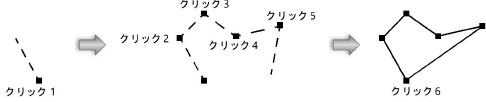
または、最後のクリック以外のすべてのクリックを終えた後、キーボードショートカットを押すと、多角形が自動的に閉じられます。このショートカットは、2D多角形ツールと同じように機能するパスに基づくオブジェクトも閉じることができます。ショートカットを変更する方法については、特別なショートカットを変更するを参照してください。
2D多角形やパスに基づくオブジェクトを描画する際には、カーソルを次のクリックから最後のクリックの方向へ動かしますが、クリックせずにショートカットキーを押します。これよって、直角コーナーの正しい位置揃えと配置が自動的に推定され、最後の2つのクリック点が配置されて、形状が完成します。
図形の内側から多角形を作成する
|
モード |
ツール |
ツールセット |
ショートカット |
|
境界の内側
|
多角形
|
基本 |
8 |
多角形ツールでは、図形の内側を基に新しい多角形を作成できます。アクティブなレイヤ内(アクティブなワーキングプレーンの内部)または注釈を編集モードで隠線消去レンダリングされたビューポートのキャッシュ内に表示されている図形およびソリッドを参照し、図形を生成します。2D図形の重なり順は適用されません。ある図形に他の図形が重なっていても、その図形は考慮されます。図形が、(開いた、または閉じた)曲線、穴が開いた多角形、あるいは屈曲している図形の場合は、多角形の代わりに曲線が作成されます。
多角形はシンボルから作成できません。シンボルをグループに変換してからグループ解除します。
図形の内側から2D多角形を作成するには:
ツールとモードをクリックします。
必要な場合は、属性パレットで属性(面属性、線属性、マーカー属性)を設定します。多角形の属性は作成後に指定することもできます。
図形を1つ以上クリックして、アクティブな基準面にある2D図形やソリッド面の内側の境界線を使用して多角形を作成します。多角形ツールの使い方によって結果は異なります。
|
編集内容 |
方法 |
|
多角形を作成する |
クリックして多角形を配置します。 |
|
多角形の作成時に追加する |
Shiftキーを押しながら既存の隣接する形状をクリックすると、多角形に追加されます。 |
|
既存の図形の属性を新しい多角形に適用する |
既存の図形を選択してOptionキー(Mac)またはAltキー(Windows)を押しながらクリックすると、新しい多角形が作成されます。 |
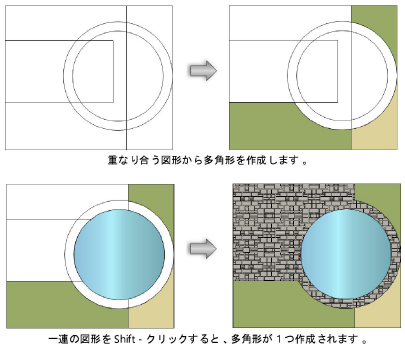
複雑なイメージの多角形塗りつぶしの速度を上げるには、最初にその領域を拡大します。
多角形は既存の形状の上に重なって作成され、元の図形は変化しません。
面からプレイナー図形を作成するもう1つの方法は、抽出ツールのNURBS曲面モードを使用することです。ジオメトリを抽出するを参照してください。
境界の外側から多角形を作成する
|
モード |
ツール |
ツールセット |
ショートカット |
|
境界の外側
|
多角形
|
基本 |
8 |
多角形ツールでは、図形の外側を基に多角形を作成できます。アクティブなレイヤ内(アクティブなワーキングプレーンの内部)または注釈を編集モードで隠線消去レンダリングされたビューポートのキャッシュ内で表示されている図形を参照し、図形を生成します。2D図形の重なり順は適用されません。ある図形に他の図形が重なっていても、その図形は考慮されます。図形が、(開いた、または閉じた)曲線、穴が開いた多角形、あるいは屈曲している図形の場合は、多角形の代わりに曲線が作成されます。
多角形はシンボルから作成できません。シンボルをグループに変換してからグループ解除します。
図形の外側から2D多角形を作成するには:
ツールとモードをクリックします。
必要な場合は、属性パレットで属性(面属性、線属性、マーカー属性)を設定します。多角形の属性は作成後に指定することもできます。
図面内をクリックしてドラッグし、なげなわマーキーを作成します。アクティブな基準面上でマーキーに完全に囲まれたすべての2D図形の外部境界に基づいて、1つの多角形を作成します。あるいは、Optionキー(Mac)またはAltキー(Windows)を押しながらマーキーを作成し、マーキーで囲まれたすべての同一平面上の2D図形の外側の線に基づいて多角形を作成します。
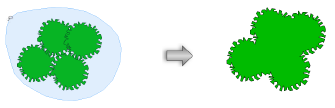
隠線消去レンダリングされたビューポート内の図形から多角形を作成する
|
モード |
ツール |
ツールセット |
ショートカット |
|
境界の内側
境界の外側
|
多角形
|
基本 |
8 |
内側または外側の線を基に多角形を作成して、隠線消去レンダリングされたシートレイヤビューポートの要素に、図による注釈を簡単に付加できます(シートレイヤビューポートの詳細は、シートレイヤビューポートの作成を参照してください)。
ビューポート内の図形の内側または外側から2D多角形を作成するには:
デザインレイヤからシートレイヤビューポートを作成するの説明に従って、デザインレイヤからシートレイヤビューポートを作成します。
ビューポートのレンダリングモードで隠線消去を選択します。オブジェクト情報パレットの更新をクリックして、ビューポートレンダリングを更新します。
加工>ビューポートに入るを選択して、注釈モードでビューポートを編集します。
ビューポートを編集ダイアログボックスが開きます。注釈を選択して、ビューポートの注釈モードに入ります。
ツールと適切なモードをクリックします。
必要な場合は、属性パレット内の設定(面属性、線属性、マーカー属性)を、希望する塗りつぶし設定に変更します。多角形の属性は作成後に指定することもできます。
イメージの塗りつぶしを多角形に適用すると、テクスチャに似た処理を行えます(面の属性を適用するを参照)。
ビューポートは隠線消去でレンダリングされるため、図面内のあらゆる図形を新しい多角形の基として使用できます。境界の内側モードの場合は、図形上でバケツカーソルをクリックします。境界の外側モードの場合は、なげなわマーキーを作成して希望する図形を囲みます。多角形の内側または外側の線に基づいて2D多角形が作成されます。
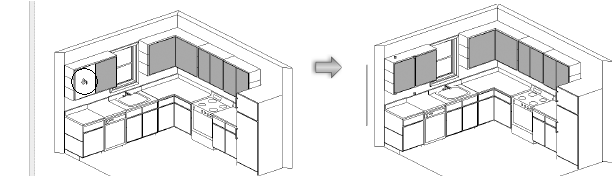
多角形ツールはデザインレイヤ内の2D図形で機能します。シートレイヤに追加した2D図形または注釈には、多角形ツールは適用されません。
描画ウインドウの右上隅にあるビューポート注釈を出るをクリックして、シートレイヤに戻ります。






